win10系统怎么禁用麦克风AGC功能
在win10系统中,麦克风集成了AGC功能,字面意思是自动增益控制(AGC),设备的麦克风设置,自动跟踪和调整我们制作的录音的音量,然而这项功能就消除了对用户的这些操作的控制,那么要怎么禁用麦克风AGC功能呢?下面给大家分享一下具体的操作步骤。
1、首先右击计算机找到控制面板并打开,然后在控制面界面找到硬件和声音;
2、然后点击“声音”。 因此,在出现的新窗口中,我们在“记录”选项卡上,当我们看到与麦克风对应的组件时,我们右键单击它,然后选择“属性”选项。
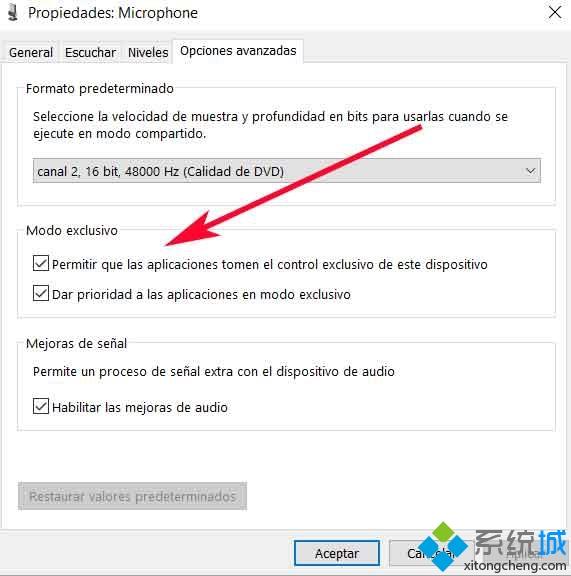
为了完成,我们必须放在出现的新窗口的“高级选项”中,因此在这里我们将看到一个激活的选项,在这种情况下,我们感兴趣的是“允许应用程序对此进行独占控制” 设备»,我们停用它以禁用麦克风的AGC功能。
关于win10系统怎么禁用麦克风AGC功能就给大家介绍到这边了,大家可以按照上面的方法步骤来进行操作吧。
相关教程:停用绝对音量功能麦克风有杂音怎么消除w10麦克风增强我告诉你msdn版权声明:以上内容作者已申请原创保护,未经允许不得转载,侵权必究!授权事宜、对本内容有异议或投诉,敬请联系网站管理员,我们将尽快回复您,谢谢合作!










